Isométries/Schémas de tuyauterie vers planification d'implantation

Si une Planification d'implantation est chargée, vous pouvez afficher et charger les documents d'isométrie et de schéma de tuyauterie pour toutes les tuyauteries liées à la planification d'implantation via la base de données. Pour cela, la fonction Documents liés est disponible sous Isométrie/Schéma de tuyauterie.
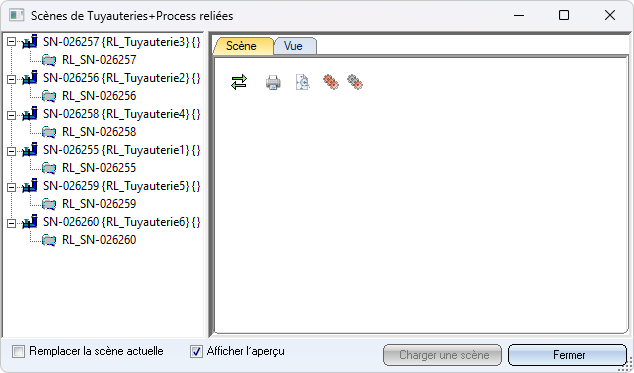
Dans l'exemple ci-dessus, un document d'isométrie n'est pas attribué à toutes les tuyauteries.
Fenêtre d'aperçu
En cliquant sur le numéro de document, le document d'isométrie correspondant s'affiche sur la droite de la fenêtre dans l'onglet Scène, à condition que la case Afficher l'aperçu soit cochée (il s'agit du paramètre par défaut).
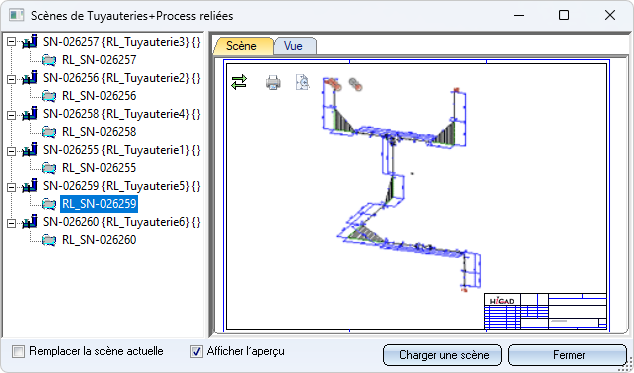
À partir de l'onglet Scène, plusieurs fonctions sont disponibles pour les documents de l'isométrie.
Fonctions de la barre d'outils
 Afficher/Masquer la barre d'outils
Afficher/Masquer la barre d'outils
 Vue globale
Vue globale
 Afficher tous les éléments
Afficher tous les éléments
 Afficher uniquement l'élément actif
Afficher uniquement l'élément actif
 Imprimer
Imprimer
Fonctions du menu contextuel
Vous accédez au menu contextuel par un clic droit de la souris dans la fenêtre de l'aperçu.
- Vue globale
Représente le fichier actuel de la manière la plus large possible.
- Afficher tous les éléments 2D
Affiche à nouveau tous les éléments masqués de l'isométrie.
- Masquer l'élément 2D
Masque l'élément sélectionné de l'isométrie. Pour ce faire, vous devez d'abord sélectionner l'élément de votre choix dans la fenêtre d'aperçu avec le bouton gauche de la souris, puis activer le menu contextuel avec le bouton droit de la souris et exécuter la fonction.
- Imprimer
Imprime le fichier en cours en couleurs.
- Imprimer (N&B)
Imprime le fichier en cours en noir et blanc.
- Mode noir/blanc
Affiche la fenêtre d'aperçu avec un fond blanc si l'option est activée, sinon c'est la couleur de fond définie ci-dessous qui est alors utilisée.
- Couleur de fond
Attribue une autre couleur de fond à l'arrière-plan de la fenêtre d'aperçu.
Fonctions de la souris/du clavier
- Bouton gauche de la souris
- Sélectionner un élément par un simple clic de souris.
- Dessiner un rectangle de zoom en cliquant pour le 1er point d'angle, en maintenant le bouton gauche de la souris enfoncé et en traçant le cadre de sélection.
- Bouton du milieu/molette de la souris
Zoom par rotation de la molette de la souris.
- Ctrl + bouton du milieu de la souris
Affichage de la vue globale.
- Ctrl + bouton droit de la souris
Déplacement à l'intérieur de la de la fenêtre d'aperçu.
![]() À savoir :
À savoir :
- Pour les très grandes scènes, le temps de chargement de l'aperçu est plus long. Dans de tels cas, vous avez la possibilité de désactiver la fonction d'aperçu en décochant la case correspondante.
- L'onglet Vue n'est pas affecté par les documents d'isométrie.
- Si vous souhaitez consulter l'isométrie ou le schéma de tuyauterie lié à une certaine tuyauterie, vous pouvez également identifier directement un élément de cette tuyauterie dans la planification d'implantation par un clic droit et sélectionner la fonction Documents liés dans le menu contextuel. Vous obtenez alors la même fenêtre que celle décrite ci-dessus, mais dans un premier temps, seuls les documents relatifs à cette tuyauterie sont affichés dans la liste des noms des tuyauteries (l'arborescence ne se déploie que pour le nom de la tuyauterie). Pour cela, la scène du premier document d'isométrie lié à la tuyauterie est affiché.
Charger des documents d'isométrie/de schéma de tuyauterie
Pour charger un document d'isométrie/de schéma de tuyauterie en vue de le modifier, sélectionnez le document dans la liste de gauche et cliquez sur Charger la scène. Par défaut, le document est chargé dans une nouvelle fenêtre de scène, de sorte que la Planification d'implantation reste également ouverte. Si vous ne le souhaitez pas, cochez la case Remplacer la scène actuelle.

Isométrie et schéma de tuyauterie (T+P/Iso) • Fonctions isométrie/schéma de tuyauterie pour la Planification d'implantation • Fonctions de Tuyauteries+Process
